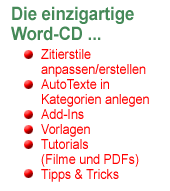Geschlossene Textmarke mit formatiertem Datum
In diesem Beispiel wird in eine im Dokument vorhandene - geschlossene - Textmarke ein Datum (nicht unbedingt das aktuelle) eingefügt, wodurch die Textmarke gelöscht ist, und demzufolge neu erstellt werden muss.
Um das Beispiels auszuprobieren, muss im Dokument eine Textmarke (wobei es egal ist, ob es sich um eine offene oder geschlossene handelt) mit dem Namen "actualDate" vorhanden sein. Diese Textmarke wird im nachstehenden Beispielcode mit dem aktuellen Datum (es kann natürlich auch ein anderes Datum verwendet werden) gefüllt:
002
003
004
005
006
007
008
009
010
011
012
013
014
015
016
Dim strVar As String
Dim TMRange As Range
strVar = Format(Now "dd.mm.yyyy")
With ActiveDocument
If .Bookmarks.Exists("actualDate") Then
Set TMRange = .Bookmarks("actualDate").Range
TMRange = strVar
.Bookmarks.Add Name:="actualDate", Range:=TMRange
End If
End With
End Sub
In Zeile 6 wird das aktuelle Datum formatiert. In Zeile 8
wird geprüft, ob die Textmarke vorhanden ist. Wenn ja, wird ein
Rangeobjekt zugewiesen. Das Rangeobjekt erhält den Wert des
formatierten Datums. Anschließend wird die Textmarke mit diesem Datum
an der Stelle der alten Textmarke neu erstellt .